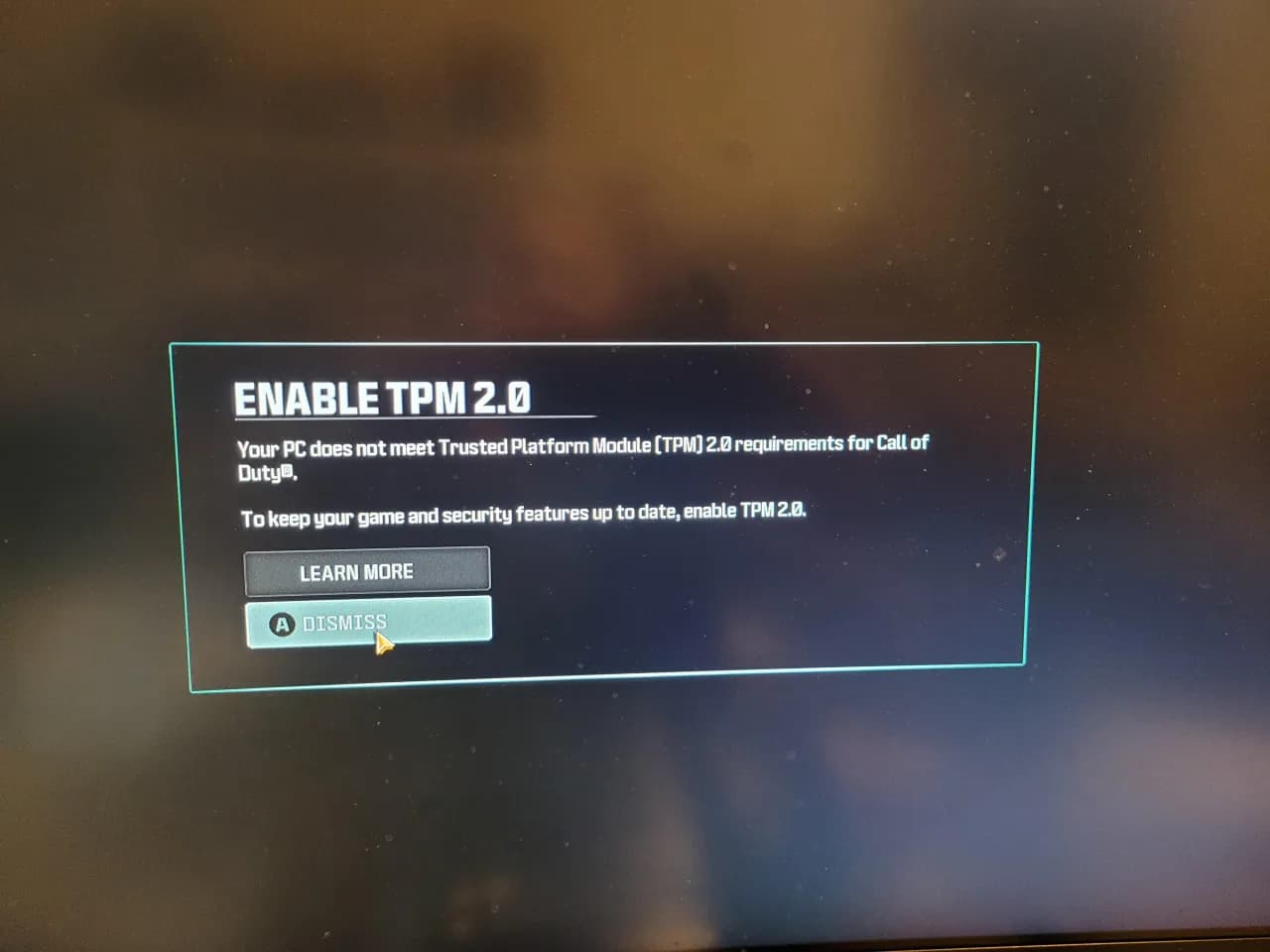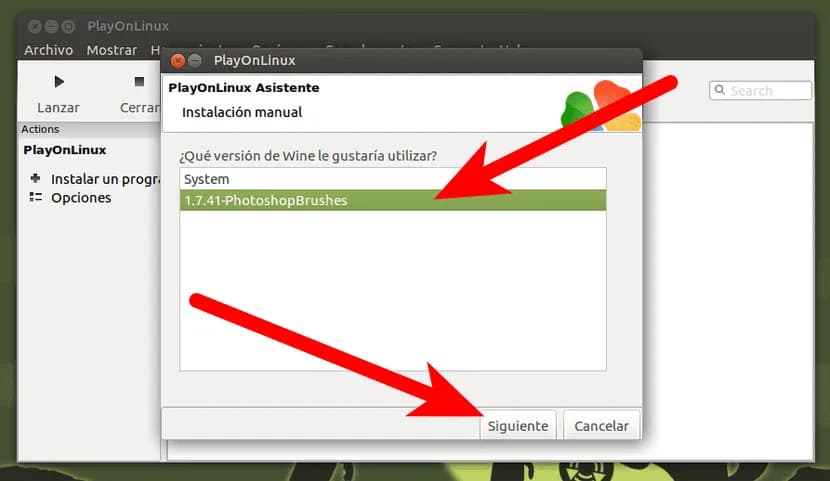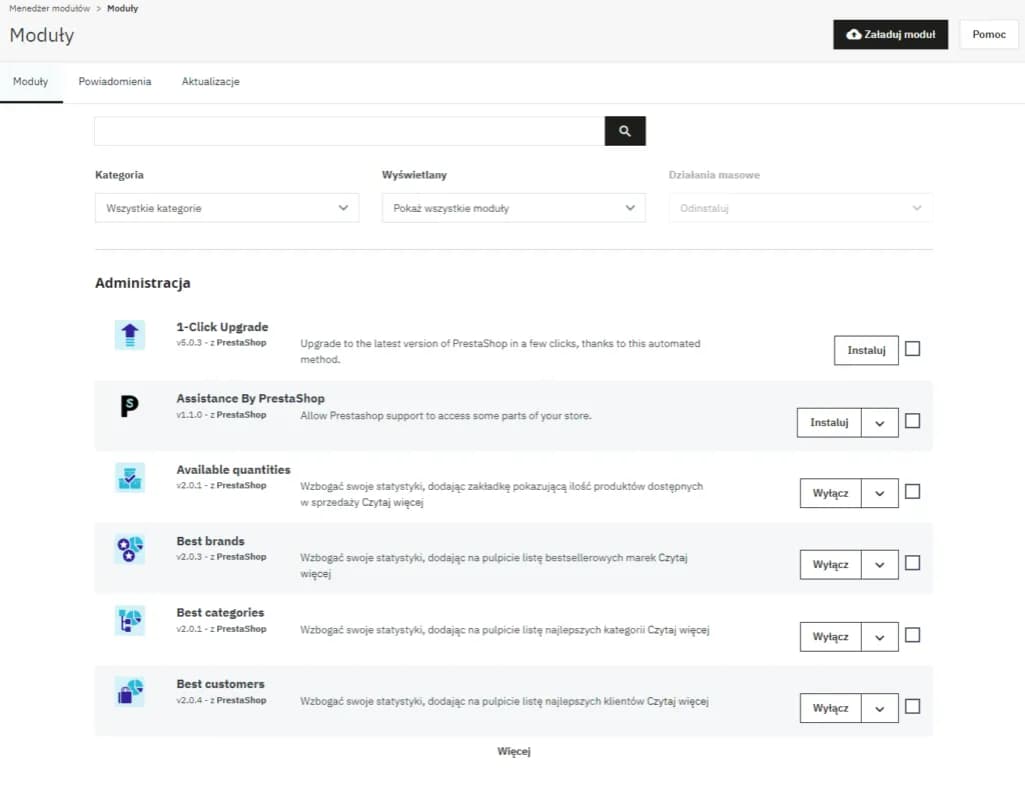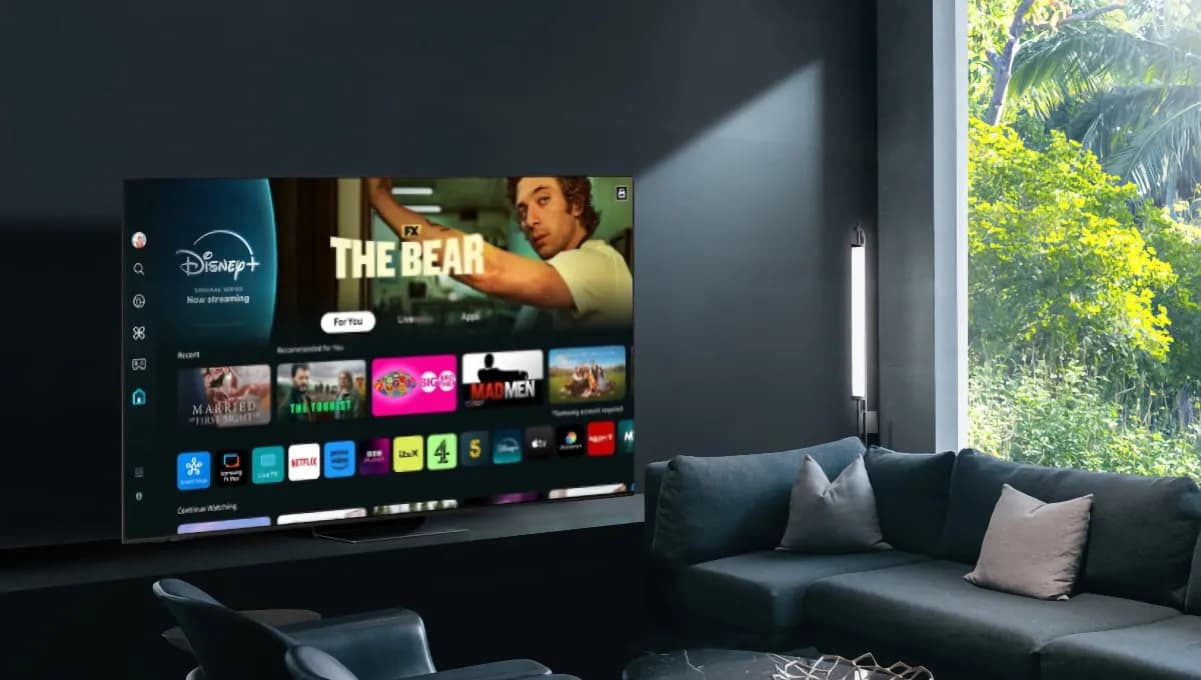W tym artykule omówimy różne metody aktualizacji sterowników karty sieciowej, w tym wykorzystanie Windows Update oraz ręczne metody. Dowiesz się również, jak rozwiązywać ewentualne problemy, które mogą wystąpić podczas aktualizacji, oraz jakie korzyści płyną z regularnego dbania o aktualność sterowników.
Najistotniejsze informacje:
- Windows Update to najprostsza metoda aktualizacji sterowników karty sieciowej.
- Ręczna aktualizacja sterowników jest możliwa poprzez Menedżera urządzeń.
- W przypadku problemów z aktualizacjami, warto sprawdzić, czy Windows Update nie znajduje nowych wersji.
- Regularne aktualizacje sterowników poprawiają stabilność, wydajność i bezpieczeństwo połączenia sieciowego.
- Po reinstalacji systemu Windows lub zakupie nowego sprzętu konieczne jest zainstalowanie odpowiednich sterowników.
Jak zaktualizować sterowniki karty sieciowej w systemie Windows
Aktualizacja sterowników karty sieciowej jest kluczowa dla zapewnienia stabilności oraz wydajności połączenia internetowego. Regularne aktualizacje pomagają unikać problemów z łącznością, które mogą wpływać na codzienne korzystanie z sieci. Warto zrozumieć, że istnieje kilka metod, które umożliwiają aktualizację tych sterowników, a ich znajomość może znacznie ułatwić zarządzanie sprzętem.
Najlepszym sposobem na aktualizację sterowników jest skorzystanie z Windows Update, który automatycznie pobiera i instaluje najnowsze wersje oprogramowania dla większości urządzeń. Jednak w przypadku, gdy Windows Update nie znajdzie aktualizacji, istnieją również inne metody, które można zastosować, aby ręcznie zaktualizować sterowniki karty sieciowej. W kolejnych sekcjach przyjrzymy się tym metodom bliżej.
Proste metody aktualizacji sterowników karty sieciowej
Jednym z najprostszych sposobów na aktualizację sterowników karty sieciowej jest skorzystanie z opcji Windows Update. Aby to zrobić, wystarczy przejść do Ustawień, a następnie do sekcji Aktualizacja i zabezpieczenia. Po kliknięciu „Sprawdź aktualizacje”, system wyszuka dostępne aktualizacje i automatycznie zainstaluje najnowsze sterowniki.Oprócz Windows Update, istnieją również inne metody automatycznej aktualizacji sterowników. Można na przykład użyć specjalistycznego oprogramowania, które skanuje system w poszukiwaniu nieaktualnych sterowników i oferuje ich aktualizację. Takie programy, jak Driver Booster czy Snappy Driver Installer, mogą być bardzo pomocne dla użytkowników, którzy chcą mieć pewność, że ich sterowniki są zawsze aktualne.
Jak wykorzystać Windows Update do aktualizacji sterowników
Aby zaktualizować sterowniki karty sieciowej za pomocą Windows Update, należy najpierw otworzyć Ustawienia systemu. Można to zrobić, klikając ikonę zębatki w menu Start lub używając skrótu klawiaturowego Windows + I. Następnie należy przejść do sekcji Aktualizacja i zabezpieczenia, gdzie znajdziesz wszystkie opcje związane z aktualizacjami systemowymi.
W sekcji Windows Update kliknij przycisk „Sprawdź aktualizacje”. System rozpocznie proces skanowania w poszukiwaniu dostępnych aktualizacji, w tym aktualizacji sterowników. Jeśli znajdzie nowe sterowniki, automatycznie je pobierze i zainstaluje. Cały proces jest szybki i zazwyczaj nie wymaga interwencji użytkownika, co czyni go najwygodniejszą metodą aktualizacji.
Jednakże, mogą wystąpić pewne problemy podczas korzystania z Windows Update. Czasami system nie znajdzie najnowszych aktualizacji, co może być spowodowane różnymi czynnikami, takimi jak problemy z połączeniem internetowym lub błędy w samym systemie. W takich przypadkach warto upewnić się, że komputer jest podłączony do internetu oraz spróbować ponownie przeprowadzić aktualizację. Jeśli problemy będą się powtarzać, można rozważyć inne metody aktualizacji, takie jak ręczne pobieranie sterowników ze strony producenta.
Jak otworzyć Menedżera urządzeń i znaleźć kartę sieciową
Aby otworzyć Menedżera urządzeń, kliknij prawym przyciskiem myszy na ikonę menu Start, a następnie wybierz opcję „Menedżer urządzeń” z rozwijanego menu. Możesz także użyć skrótu klawiaturowego Windows + X, który otworzy to samo menu. Menedżer urządzeń to narzędzie systemowe, które pozwala zarządzać wszystkimi zainstalowanymi urządzeniami w komputerze, w tym kartami sieciowymi.
Po otwarciu Menedżera urządzeń zobaczysz listę wszystkich zainstalowanych urządzeń. Aby znaleźć swoją kartę sieciową, rozwiń kategorię „Karty sieciowe”. W tej sekcji znajdziesz wszystkie urządzenia związane z siecią, w tym karty Ethernet i karty Wi-Fi. Zwróć uwagę na nazwę swojej karty, aby upewnić się, że wybierasz właściwe urządzenie, zwłaszcza jeśli masz kilka kart sieciowych zainstalowanych w swoim systemie.
Jak ręcznie zainstalować pobrane sterowniki karty sieciowej
Po pobraniu odpowiednich sterowników z oficjalnej strony producenta, musisz najpierw zlokalizować plik instalacyjny. Zazwyczaj plik ten znajduje się w folderze „Pobrane” lub w lokalizacji, którą wybrałeś podczas pobierania. Upewnij się, że plik jest zgodny z wersją systemu Windows, który masz zainstalowany, aby uniknąć problemów z instalacją.
Aby zainstalować pobrane sterowniki, wróć do Menedżera urządzeń, kliknij prawym przyciskiem myszy na swojej karcie sieciowej i wybierz opcję „Aktualizuj sterownik”. Następnie wybierz „Przeglądaj mój komputer w poszukiwaniu sterowników” i wskaż lokalizację pliku instalacyjnego. Po wskazaniu pliku, system rozpocznie proces instalacji. Postępuj zgodnie z instrukcjami wyświetlanymi na ekranie, aby zakończyć instalację.
Podczas instalacji mogą wystąpić pewne błędy, takie jak komunikaty o niezgodności sterowników lub problemy z dostępem do pliku. W takich przypadkach upewnij się, że pobrane sterowniki są odpowiednie dla twojego systemu i architektury (32-bitowej lub 64-bitowej). Jeśli napotkasz trudności, sprawdź, czy sterowniki są aktualne lub skontaktuj się z pomocą techniczną producenta.
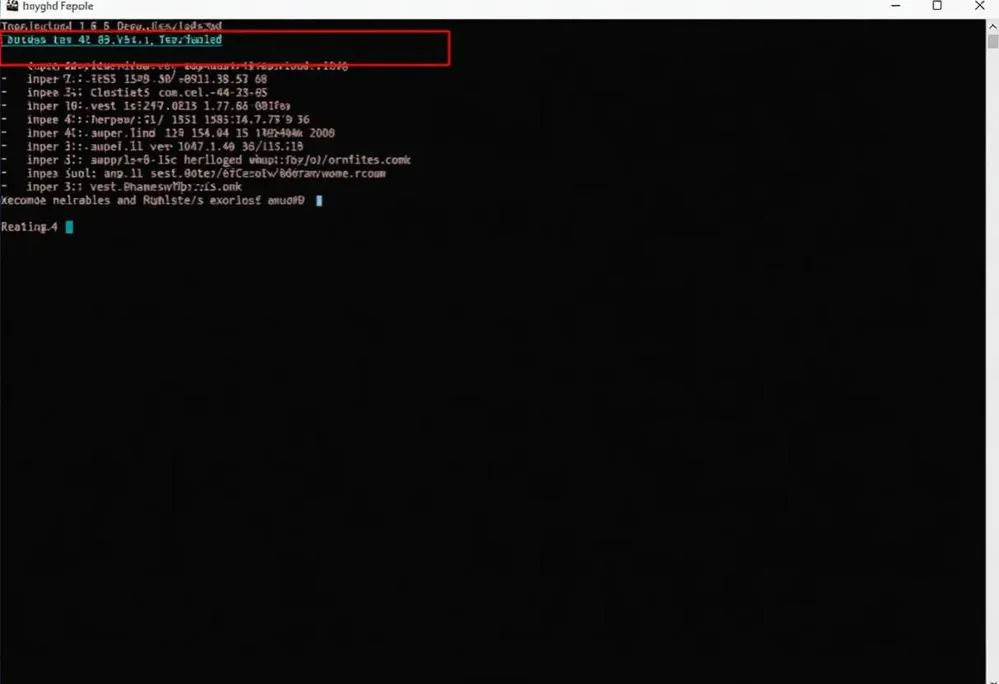
Rozwiązywanie problemów z aktualizacją sterowników karty sieciowej
Podczas aktualizacji sterowników karty sieciowej mogą wystąpić różne problemy, szczególnie gdy używasz Windows Update. Czasami system nie znajduje dostępnych aktualizacji, co może być frustrujące. Warto zrozumieć, że istnieje kilka potencjalnych przyczyn tego problemu, takich jak błędy w systemie operacyjnym, problemy z połączeniem internetowym lub nieprawidłowe ustawienia w systemie. To może prowadzić do sytuacji, w której nie masz dostępu do najnowszych sterowników, co może negatywnie wpłynąć na wydajność twojego urządzenia.
Jeśli napotkasz trudności z aktualizacją sterowników, istnieją kroki, które możesz podjąć, aby rozwiązać te problemy. Sprawdź, czy masz stabilne połączenie z internetem, ponieważ aktualizacje wymagają dostępu do serwerów Microsoftu. Możesz również spróbować zresetować komponenty Windows Update, co często pomaga w rozwiązaniu problemów z aktualizacjami. Warto także upewnić się, że system operacyjny jest w najnowszej wersji, ponieważ starsze wersje mogą mieć problemy z pobieraniem nowych aktualizacji.
Co zrobić, gdy Windows Update nie znajduje aktualizacji
Jeśli Windows Update nie znajduje aktualizacji dla twoich sterowników, może to być spowodowane kilkoma czynnikami. Po pierwsze, upewnij się, że komputer jest podłączony do internetu i że połączenie jest stabilne. W przypadku problemów z siecią, Windows Update może nie być w stanie połączyć się z serwerami Microsoftu. Ponadto, sprawdź, czy nie ma ustawień zapory sieciowej lub oprogramowania zabezpieczającego, które mogą blokować dostęp do aktualizacji.
Innym powodem, dla którego Windows Update może nie znaleźć aktualizacji, jest to, że sterownik jest już zainstalowany w najnowszej wersji, co oznacza, że nie ma potrzeby aktualizacji. Możesz także spróbować uruchomić narzędzie do rozwiązywania problemów z Windows Update, które automatycznie wykryje i naprawi niektóre problemy. Aby to zrobić, przejdź do Ustawień, wybierz „Aktualizacja i zabezpieczenia”, a następnie kliknij „Rozwiązywanie problemów”.
Jak rozwiązać problemy po aktualizacji sterowników karty sieciowej
Po aktualizacji sterowników karty sieciowej mogą wystąpić różne problemy, które mogą wpłynąć na funkcjonowanie twojego połączenia internetowego. Najczęściej zgłaszane problemy to: brak połączenia z siecią, spowolnienie prędkości internetu, a także problemy z rozpoznawaniem urządzeń sieciowych. Czasami system operacyjny może również zgłaszać błędy lub konflikty z innymi sterownikami, co może prowadzić do niestabilności systemu.
W przypadku wystąpienia tych problemów, istnieje kilka kroków, które można podjąć, aby je rozwiązać. Warto najpierw sprawdzić, czy sterowniki są poprawnie zainstalowane i czy są zgodne z wersją systemu operacyjnego. Jeśli problemy nadal występują, można spróbować cofnąć aktualizację sterowników do poprzedniej wersji lub skorzystać z opcji przywracania systemu. Poniżej przedstawiamy listę najczęstszych problemów oraz ich rozwiązania:
- Brak połączenia z siecią: Sprawdź, czy karta sieciowa jest włączona w Menedżerze urządzeń. Upewnij się, że kabel Ethernet jest prawidłowo podłączony lub że połączenie Wi-Fi jest aktywne.
- Spowolnienie prędkości internetu: Zrestartuj router i komputer. Sprawdź, czy inne urządzenia w sieci działają poprawnie, aby wykluczyć problemy z dostawcą internetu.
- Problemy z rozpoznawaniem urządzeń: Upewnij się, że wszystkie urządzenia są zaktualizowane. Możesz również spróbować odinstalować i ponownie zainstalować kartę sieciową w Menedżerze urządzeń.
Korzyści z regularnych aktualizacji sterowników karty sieciowej
Regularne aktualizacje sterowników karty sieciowej przynoszą wiele korzyści, które wpływają na ogólną wydajność systemu. Po pierwsze, aktualizacje te mogą poprawić stabilność połączenia internetowego, eliminując problemy, które mogą występować z przestarzałymi sterownikami. Dzięki temu użytkownicy mogą cieszyć się lepszą jakością połączenia, co jest szczególnie istotne podczas korzystania z aplikacji wymagających dużej przepustowości, takich jak gry online czy transmisje wideo w wysokiej jakości.
Po drugie, aktualizacje sterowników zwiększają bezpieczeństwo systemu. Nowe wersje sterowników często zawierają poprawki, które eliminują znane luki bezpieczeństwa, dzięki czemu komputer jest mniej narażony na ataki. Z kolei nieaktualne sterowniki mogą stać się celem dla złośliwego oprogramowania, co zwiększa ryzyko utraty danych lub uszkodzenia systemu. Dlatego warto regularnie sprawdzać dostępność aktualizacji i dbać o aktualność sterowników.
Czytaj więcej: Jak zaktualizować nawigację w samochodzie i uniknąć błędów
Jak wykorzystać narzędzia diagnostyczne do optymalizacji sieci
Oprócz regularnych aktualizacji sterowników karty sieciowej, warto także zwrócić uwagę na narzędzia diagnostyczne, które mogą pomóc w optymalizacji wydajności sieci. Programy takie jak Wireshark czy PingPlotter pozwalają na szczegółową analizę ruchu w sieci oraz identyfikację potencjalnych problemów, takich jak opóźnienia czy utraty pakietów. Dzięki tym narzędziom użytkownicy mogą lepiej zrozumieć, jak działają ich połączenia i jakie czynniki wpływają na ich jakość.W miarę jak technologia się rozwija, pojawiają się również nowe rozwiązania, takie jak inteligentne systemy zarządzania siecią, które automatycznie dostosowują ustawienia sieci w zależności od aktualnych potrzeb. W przyszłości możemy spodziewać się coraz większej integracji sztucznej inteligencji w zarządzaniu siecią, co może znacznie uprościć proces diagnostyki i optymalizacji. Użytkownicy powinni zatem być świadomi tych trendów, aby skuteczniej zarządzać swoimi połączeniami i zapewnić sobie optymalne doświadczenia w korzystaniu z internetu.